Maison >Tutoriel logiciel >Logiciel de bureau >Étapes pour générer rapidement un histogramme dans Excel basé sur des données
Étapes pour générer rapidement un histogramme dans Excel basé sur des données
- WBOYWBOYWBOYWBOYWBOYWBOYWBOYWBOYWBOYWBOYWBOYWBOYWBavant
- 2024-04-17 15:04:371159parcourir
Vous ne savez pas comment créer rapidement un histogramme à partir de données Excel ? L'éditeur PHP Xigua vous propose un tutoriel détaillé pour vous guider étape par étape afin de générer facilement une visualisation intuitive des données.
Étape 1 : Sélectionnez l'intégralité des données
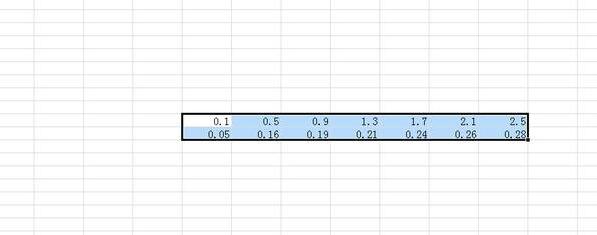
Étape 2 : Cliquez sur [Insérer]
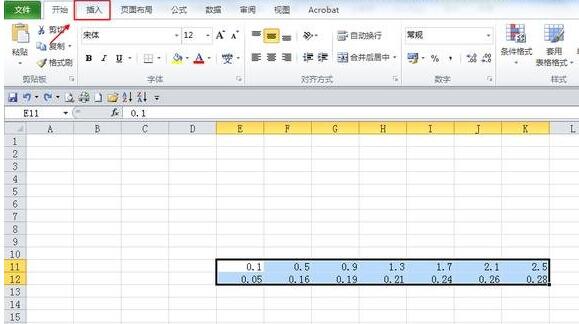
Étape 3 : Cliquez sur [Graphique à colonnes]
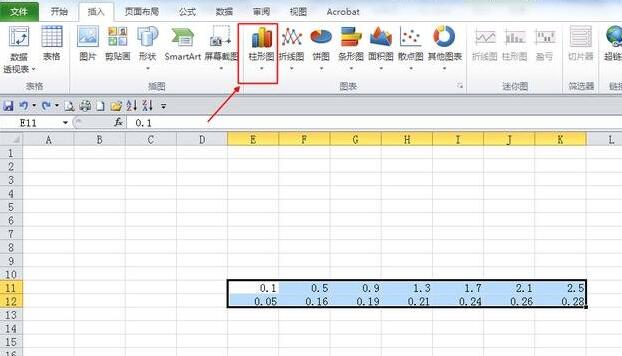
Étape 4 : Cliquez sur [Graphique à colonnes groupé] 】
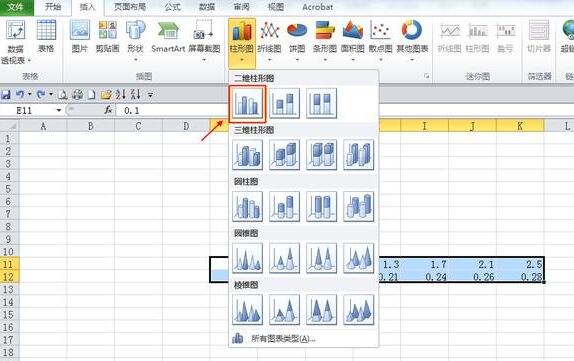
Étape 5 : À ce stade, le diagramme à colonnes est automatiquement généré.
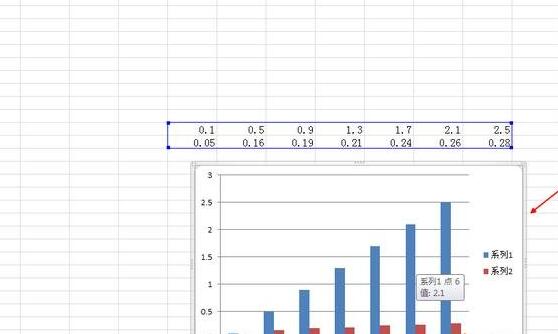
Ce qui précède est le contenu détaillé de. pour plus d'informations, suivez d'autres articles connexes sur le site Web de PHP en chinois!
Articles Liés
Voir plus- Explication détaillée sur la façon d'ouvrir et de lire les fichiers CSV
- Étapes et précautions pour l'ouverture et le traitement des fichiers au format CSV
- Méthodes et conseils pour ouvrir des fichiers CSV : Convient à une variété de logiciels
- Un guide rapide sur la manipulation des fichiers CSV
- Apprenez à ouvrir et à utiliser correctement les fichiers CSV

